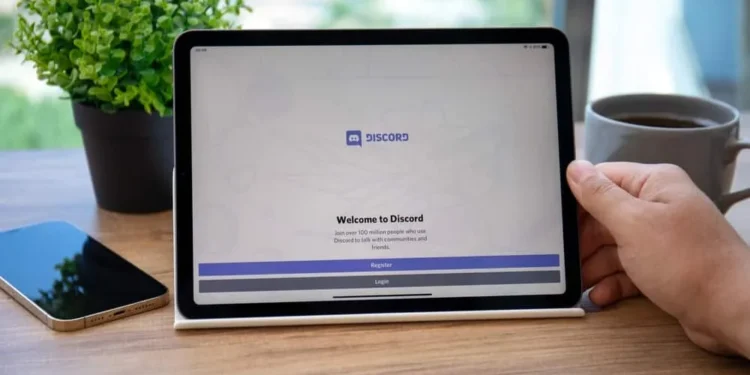¿Alguna vez has intentado acceder a algún juego en Discord y recibido el error 404? El error 404 es un problema común que muchos usuarios han experimentado, incluso cuando no están en Discord. Si nunca ha experimentado el error y se pregunta qué hacer para que desaparezca, ha venido al lugar correcto.
Respuesta rápida
El error 404 es un error estándar que siempre aparece cuando no se encuentran los recursos que estaba buscando. Cuando intenta abrir un juego en Discord, que se trasladó a otra ubicación o eliminado, puede obtener el error 404, lo que indica que los recursos ya no están disponibles en la ubicación.
Muchos usuarios se han frustrado con Discord Error 404, por lo que esta guía ha realizado una extensa investigación. La guía ha explicado qué es el error de discordia 404, qué lo desencadena y cómo solucionarlo. Si lo ha estado experimentando y se pregunta cómo solucionarlo, ¡esta guía es lo que necesita!
¿Qué es el error de discordia 404?
El error de discordia 404 indica que algunos recursos que estaba buscando ya no está disponible . Cuando busca un recurso determinado en cualquier servidor, estará conectado al recurso una vez que se encuentre. ¿Qué sucede cuando no se encuentra el recurso?
Ahí es donde entra el error 404. El error 404 indica al usuario que no se puede encontrar el recurso al que deseaba acceder. Por defecto , cada servidor se comporta de cierta manera, y cuando los recursos no se pueden encontrar, el servidor desencadena el error 404 .
¿Qué causa el error de discordia 404 ?
Entonces, ¿qué hace que Discord indique el error? Cuando ves un error, la primera pregunta que te viene a la mente es por qué surgió el error. Hay algunas razones por las cuales el error 404 puede aparecer en su pantalla de discordia . Algunas de esas razones son las siguientes.
Falta de derechos de acceso
Cuando no tiene derechos de acceso a un recurso determinado , puede ver el error 404. Cuando las personas exportan sus recursos a servidores dados, establecen quién puede acceder al recurso. Probablemente su ubicación lo limita a acceder al recurso, aunque está disponible.
Se eliminó un recurso
Incluso los recursos almacenados en el servidor pueden eliminarse. Cuando eso suceda, ya no accederá al recurso porque no está disponible . Por lo tanto, se le informará que los recursos no están disponibles a través del error.
Restricción de firewall
Un firewall es una medida de seguridad esencial instalada en la plataforma de Windows. Cuando un firewall sospecha cualquier actividad sospechosa, evita que proceda . Por lo tanto, si Discord intenta exportar la información del juego de un servidor, el firewall puede evitar que logre eso.
Habilitando la configuración del proxy
Si tiene una configuración proxy en su red, pueden evitar que Discord pase por alto la configuración al acceder a un servidor de discordia. Además, es esencial saber que Discord no funciona en direcciones proxy .
Problemas de Internet
A veces, una conexión a Internet débil puede interrumpir su conexión a un servidor de discordia dado.
Cómo corregir el error de discordia 404
Ahora que comprende por qué está recibiendo el error de discordia 404, su próximo objetivo puede ser tratarlo . Debido a que sabe las posibles razones por las cuales se muestra el error de discordia 404, puede corregir el error resolviendo las causas.
Evite las direcciones proxy al acceder a Discord
Como se destacó anteriormente, las direcciones proxy impiden que se accedan a los recursos de discordia . Si ha habilitado el proxy en su computadora, debe deshabilitarlos porque Discord es una aplicación VoIP y no puede funcionar en direcciones proxy.
Puede deshabilitar la configuración de proxy utilizando los pasos a continuación:
- Presione la tecla de acceso directo Win+R para abrir la ventana de ejecución.
- Ingrese
inetcpl.cplen el cuadro de campo dado y presione ENTER para buscar. - Una vez que se abre una ventana, navegue a la pestaña » Conexiones «.
- Haga clic en el botón » Configuración de LAN » en la parte inferior.
- Marque la casilla indicada » detectar automáticamente la configuración «.
- Desmarque el cuadro indicado como » Use un servidor proxy para su LAN. »
- Haga clic en » Aceptar « y luego » OK » nuevamente para aplicar los cambios.
Asegúrese de que su conexión a Internet sea estable
Si se da cuenta de que Discord muestra el error debido a su débil conexión a Internet , puede intentar reiniciar su enrutador para asegurarse de que la red sea estable. Además, puede preguntar en su ISP por qué su red es lenta.
Reiniciar la discordia
A veces, la discordia puede comportarse mal para problemas menores que se pueden resolver cuando reinicie la aplicación. Reiniciar una aplicación es una solución rápida que ha permitido a muchas personas lidiar con aplicaciones de mal comportamiento, y puede ser lo único que necesita para acceder a ese juego en Discord.
Si está accediendo a Discord a través de Windows , puede reiniciar la aplicación como se indica aquí.
- Golpea el atajo CTRL+ALT+Eliminar .
- Elija el administrador de tareas .
- Localice la discordia en la pestaña » Procesos » y seleccione/haga clic en ella.
- Haga clic en el botón » End Task » en la parte inferior.
Cambiar la configuración del firewall
Si tiene habilitado su firewall, asegúrese de que se permita la discordia para que los firewalls no puedan restringirlo . Puede asegurarse de que Discord esté permitido por los firewalls para acceder a Internet utilizando los pasos a continuación.
- Haga clic en el icono de Windows para iniciar la búsqueda de Windows.
- Escriba » firewall » en el cuadro dado y busquelo.
- Seleccione » Firewall de defensor de Windows «.
- Seleccione el » Permitir una aplicación o característica a través del firewall de Windows Defender «.
- Haga clic en » Cambiar la configuración «.
- Busque discordia y marque las casillas para público y privado .
- Haga clic en » Aceptar » para guardar cambios.
Conclusión
El error de discordia 404 le ha dado a muchos usuarios un dolor de cabeza, pero no tiene que continuar con el dolor de cabeza cuando puede resolverlo. Esta guía ha explicado varias correcciones y pasos para corregir el error. Si tiene el error, deje de perder el tiempo y lea correcciones probadas en esta publicación.